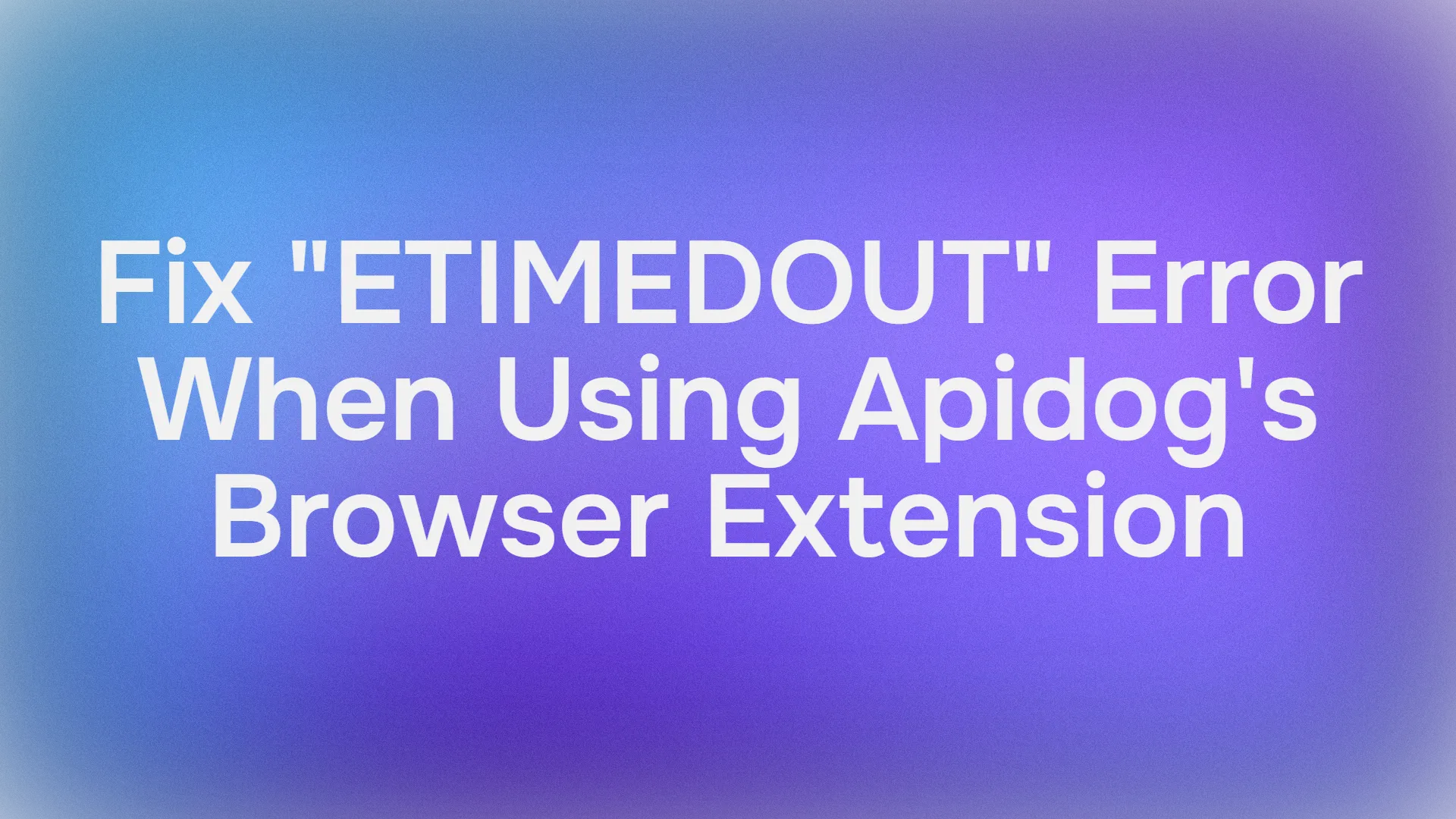Stellen Sie sich vor: Sie freuen sich darauf, Ihre API-Aufrufe mit der Apidog-Browsererweiterung, vielleicht in Chrome, zu testen, klicken auf die Schaltfläche „Ausprobieren“ und werden nur vom gefürchteten ETIMEDOUT-Fehler begrüßt. Frustrierend, oder? Dieses Timeout-Problem tritt häufig auf, wenn die Apidog-Browsererweiterung nicht weiß, wohin Ihre API-Anfragen gesendet werden sollen, insbesondere wenn Sie mit einer selbst gehosteten API arbeiten. Die Ursache? Die Domänenzeichenfolge oder die Basis-URL ist in Ihren veröffentlichten API Hub-Dokumenten möglicherweise nicht korrekt eingestellt. Aber keine Sorge – es gibt eine einfache Lösung: Verwenden Sie die Umgebungs-Konfiguration von Apidog, um eine Standard-Server-URL festzulegen und diese Timeout-Fehler für immer zu verbannen. In diesem Artikel zeigen wir Ihnen, wie Sie das Problem mit dem **Apidog-Browsererweiterungs-Timeout** lösen, indem wir uns speziell dem **Beheben des Apidog-Erweiterungs-ETIMEDOUT-Fehlers** durch Nutzung der **Apidog-Umgebungskonfiguration** widmen. Egal, ob Sie eine **selbst gehostete API Apidog-Erweiterung** verwenden oder in Chrome oder Edge testen, wir haben einen umfassenden Leitfaden für Sie, um Ihr API-Testing wieder in Gang zu bringen.
Möchten Sie eine integrierte All-in-One-Plattform, damit Ihr Entwicklerteam mit maximaler Produktivität zusammenarbeiten kann?
Apidog erfüllt all Ihre Anforderungen und ersetzt Postman zu einem wesentlich günstigeren Preis!
Ich bin kürzlich auf eine Benutzergeschichte gestoßen, die dieses Problem perfekt zusammenfasst. Sie installierten die **Apidog Chrome-Erweiterung**, versuchten API-Aufrufe zu tätigen und stießen auf ein Timeout. Nach etwas Recherche stellten sie fest, dass die Domäne im Bereich „Ausprobieren“ fehlte. Der Aha-Moment? Das Festlegen der Umgebung auf der veröffentlichten Dokumentationsseite hat es behoben! Lassen Sie uns nun darauf eingehen, wie Sie dasselbe tun können, von der Installation der Erweiterung über die Konfiguration von Umgebungen bis hin zu einigen Einschränkungen und Alternativen. Am Ende werden Sie Ihre Projekte mit der **selbst gehosteten API Apidog-Erweiterung** souverän verwalten.
Installation der Apidog-Browsererweiterung
Bevor wir uns dem **Beheben des Apidog-Erweiterungs-ETIMEDOUT-Fehlers** widmen, stellen wir sicher, dass Sie die Apidog-Erweiterung installiert haben. Apidog bietet Erweiterungen für Chrome und Microsoft Edge, die das Entwerfen, Testen und Debuggen von APIs direkt in Ihrem Browser erleichtern. So beginnen Sie mit der **Apidog Chrome-Erweiterungsinstallation** und der **Apidog Edge-Erweiterungsinstallation**.
Installation der Apidog Chrome-Erweiterung
Um die Apidog Chrome-Erweiterung zu installieren, besuchen Sie den Chrome Web Store oder folgen Sie der offiziellen Anleitung unter Apidog’s Chrome Extension Installationsanleitung. Hier ist eine kurze Übersicht:
- Öffnen Sie Chrome und navigieren Sie zum Chrome Web Store.
- Suchen Sie nach „Apidog“ oder besuchen Sie direkt die Apidog-Erweiterungsseite.
- Klicken Sie auf „Zu Chrome hinzufügen“ und bestätigen Sie die Installation.
- Nach der Installation gehen Sie zu
chrome://extensions, suchen die Apidog-Erweiterung und heften sie für einfachen Zugriff an Ihre Symbolleiste an.
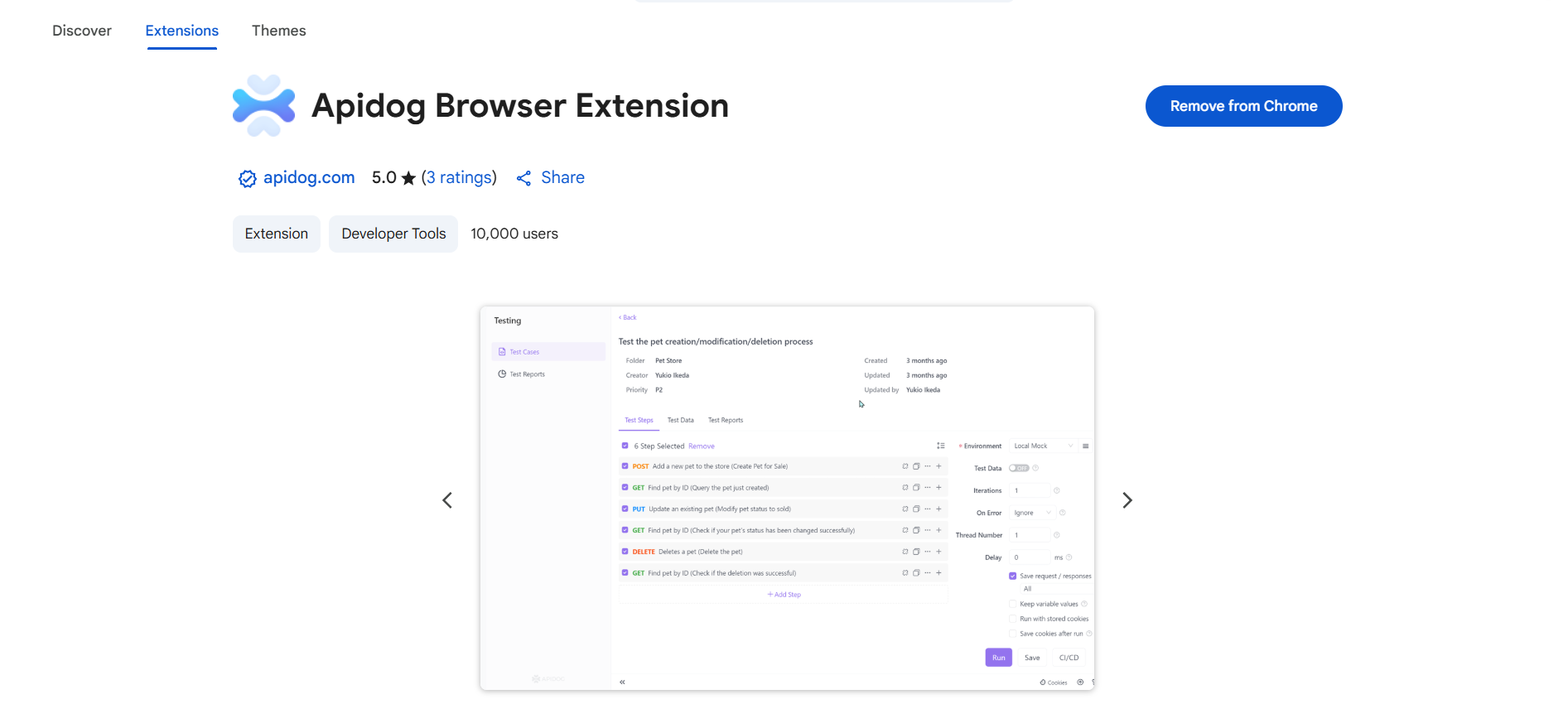
Sie sind nun bereit, API-Anfragen direkt von Chrome aus zu senden – perfekt für schnelles Debugging oder das Testen Ihrer **selbst gehosteten API Apidog-Erweiterung**.
Installation der Apidog Microsoft Edge-Erweiterung
Für Edge-Benutzer ist der Vorgang genauso einfach. Sehen Sie sich die offizielle Anleitung unter Apidog’s Edge Extension Installationsanleitung an. So geht’s:
- Öffnen Sie Microsoft Edge und besuchen Sie den Microsoft Edge Add-ons Store.
- Suchen Sie nach „Apidog“ oder gehen Sie direkt zur Apidog-Erweiterungsseite.
- Klicken Sie auf „Abrufen“ und folgen Sie den Anweisungen zur Installation.
- Gehen Sie zu
edge://extensions, suchen Sie Apidog und heften Sie es für die schnelle Verwendung an.
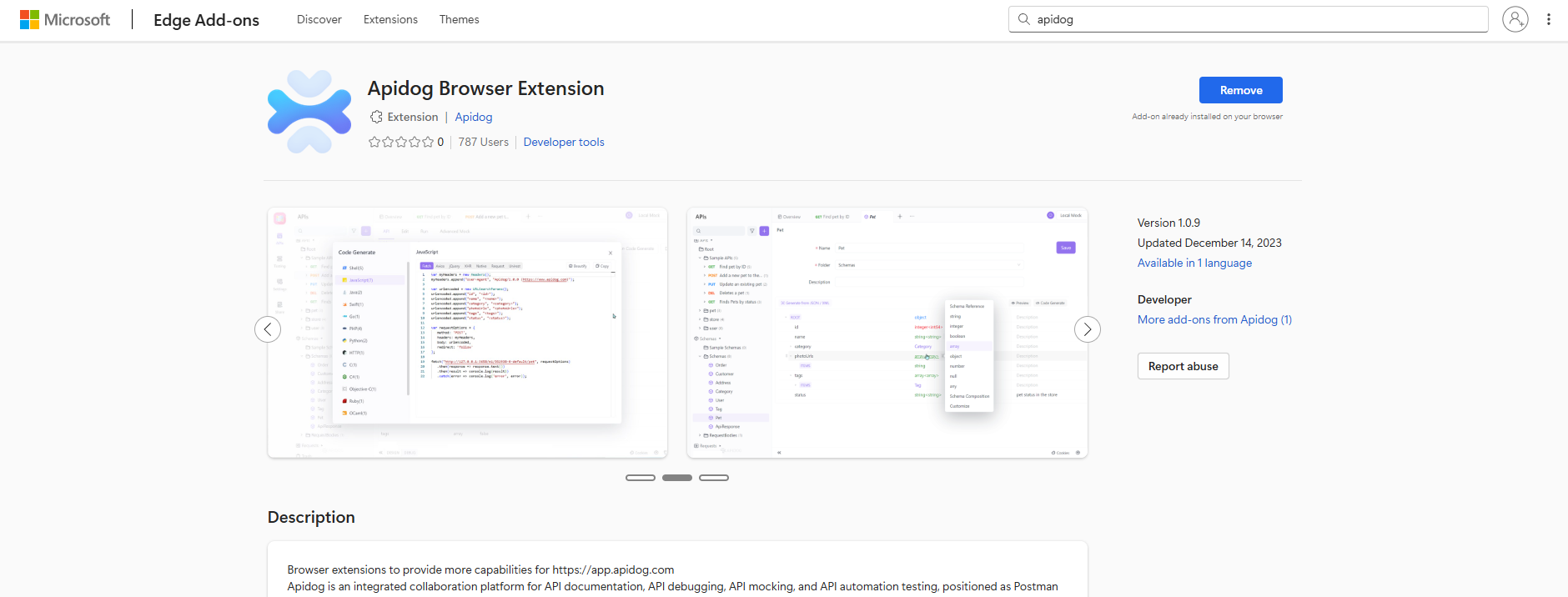
Mit installierter Erweiterung können Sie APIs in beiden Browsern testen. Aber wenn Sie auf diese lästigen **Apidog-Browsererweiterungs-Timeout**-Fehler stoßen, beheben wir das, indem wir uns mit der **Apidog-Umgebungskonfiguration** befassen.
Timeout-Fehler mit Apidog-Umgebungen beheben
Der **Fehlerbehebung der Apidog-Erweiterung ETIMEDOUT** rührt oft daher, dass die Erweiterung die korrekte Basis-URL für Ihre API nicht kennt, insbesondere bei **selbst gehosteten Servern**. Die Umgebungsfunktion von Apidog ist hier Ihre Geheimwaffe. Umgebungen ermöglichen es Ihnen, Variablen wie Basis-URLs, Authentifizierungstoken oder andere dynamische Werte zu definieren, die in Ihren API-Anfragen wiederverwendet werden können. Indem Sie eine Standard-Server-URL in Ihrer Umgebung festlegen, stellen Sie sicher, dass Anfragen im Bereich „Ausprobieren“ Ihrer veröffentlichten API Hub-Dokumente immer auf den richtigen Ort verweisen. Lassen Sie uns Schritt für Schritt aufschlüsseln, wie Sie die **Basis-URL in Apidog konfigurieren**, indem Sie Umgebungen verwenden. Eine detaillierte Anleitung finden Sie im Apidog Umgebungsmanagement-Leitfaden.
Schritt 1: Eine Umgebung erstellen
In Apidog sind Umgebungen wie Profile für verschiedene API-Kontexte – denken Sie an Staging, Produktion oder Ihren lokalen, selbst gehosteten Server. So erstellen Sie eine:
- Öffnen Sie Ihr Apidog-Projekt in der Browsererweiterung oder Web-App.
- Navigieren Sie zum Abschnitt „Umgebungen“, der sich normalerweise in der oberen rechten Ecke der Benutzeroberfläche befindet.

3. Klicken Sie auf „Neue Umgebung“ und geben Sie ihr einen aussagekräftigen Namen, wie „Produktion“ oder „Lokal-Selbst-Gehostet“.
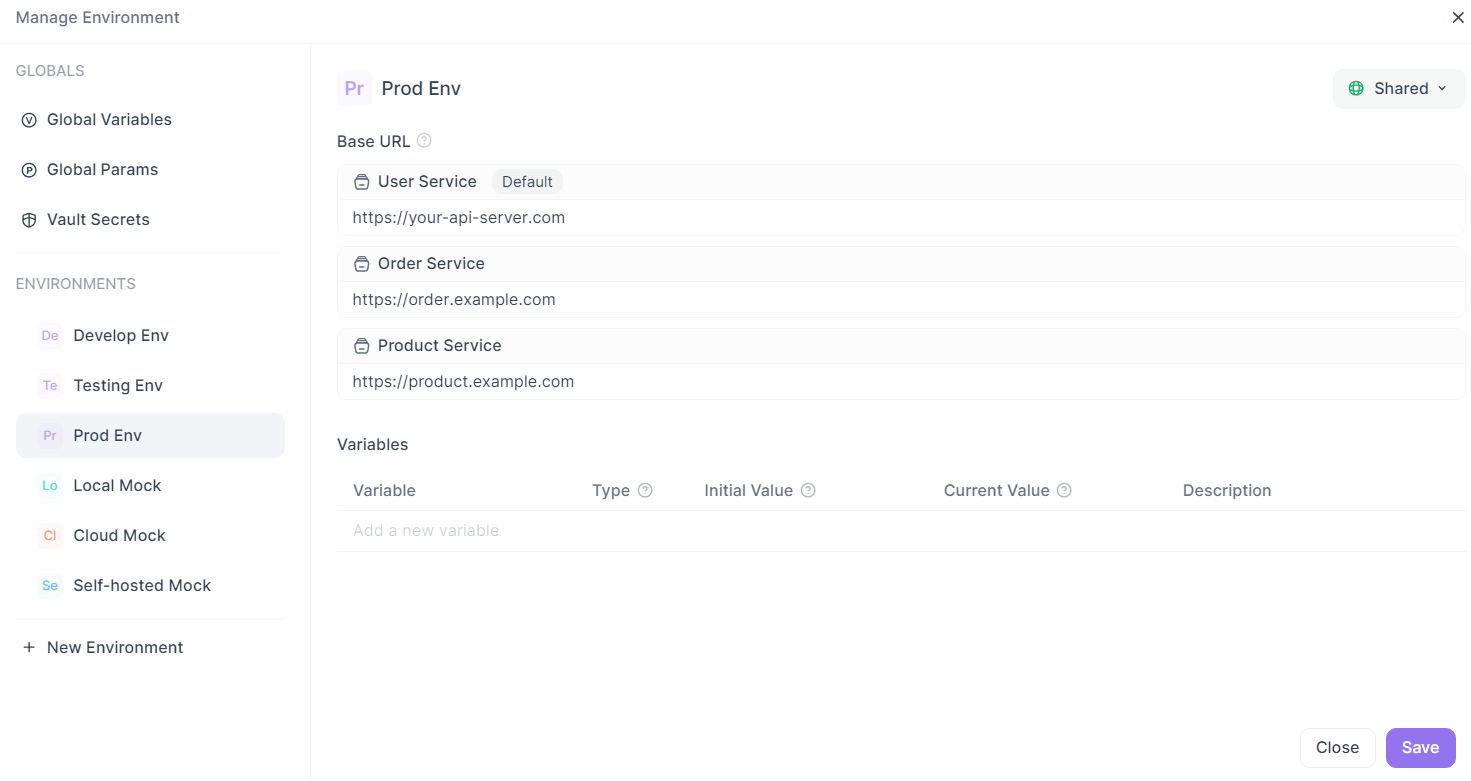
4. Speichern Sie die Umgebung. Sie wird nun in der Umgebungs-Dropdown-Liste angezeigt.
Dies ist Ihre Grundlage für die Verwaltung der Einstellungen der **selbst gehosteten API Apidog-Erweiterung**.
Schritt 2: Die Basis-URL konfigurieren
Legen wir nun die Standard-Server-URL fest, um diese **Apidog-Browsererweiterungs-Timeout**-Probleme zu verhindern:
- Fügen Sie in Ihrer neuen Umgebung eine Variable namens
baseUrlhinzu. - Setzen Sie ihren Wert auf die Basis-URL Ihrer API, z.B.
https://api.ihredomain.comfür einen Produktionsserver oderhttp://localhost:8080für eine lokale, selbst gehostete API. Stellen Sie sicher, dass kein nachgestellter Schrägstrich vorhanden ist (z.B. nichthttps://api.ihredomain.com/). - Gehen Sie in Ihrem API-Projekt zu den Endpunkteinstellungen (oder globalen Einstellungen) und setzen Sie das Feld „Dienst“ auf die Verwendung der Variablen
{{baseUrl}}. Apidog wird diese allen Endpunktpfaden voranstellen (z.B. wird aus{{baseUrl}}/usersdannhttps://api.ihredomain.com/users).
Dieser Schritt ist entscheidend, um die **Basis-URL in Apidog** korrekt zu konfigurieren, insbesondere für veröffentlichte Dokumente im API Hub. Wenn Benutzer auf „Ausprobieren“ klicken, ruft Apidog die Basis-URL aus der aktiven Umgebung ab und vermeidet so das Problem der fehlenden Domäne, das zu `ETIMEDOUT` führt.
Schritt 3: Mehrere Basis-URLs mit Modulen verwenden
Haben Sie eine komplexe API mit mehreren Diensten oder Microservices? Die Umgebungen von Apidog können auch das handhaben. Sie können mehrere Umgebungen für verschiedene Basis-URLs erstellen (z.B. auth-service.ihredomain.com, user-service.ihredomain.com). Alternativ können Sie Module innerhalb einer einzigen Umgebung verwenden:
- Definieren Sie in Ihrer Umgebung mehrere Basis-URL-Variablen, wie
authBaseUrlunduserBaseUrl. - Organisieren Sie in Ihrem Projekt Endpunkte in Modulen (z.B. „Auth“ und „Benutzer“).
- Weisen Sie die entsprechende Basis-URL-Variable den Endpunkten jedes Moduls über das Feld „Dienst“ zu.
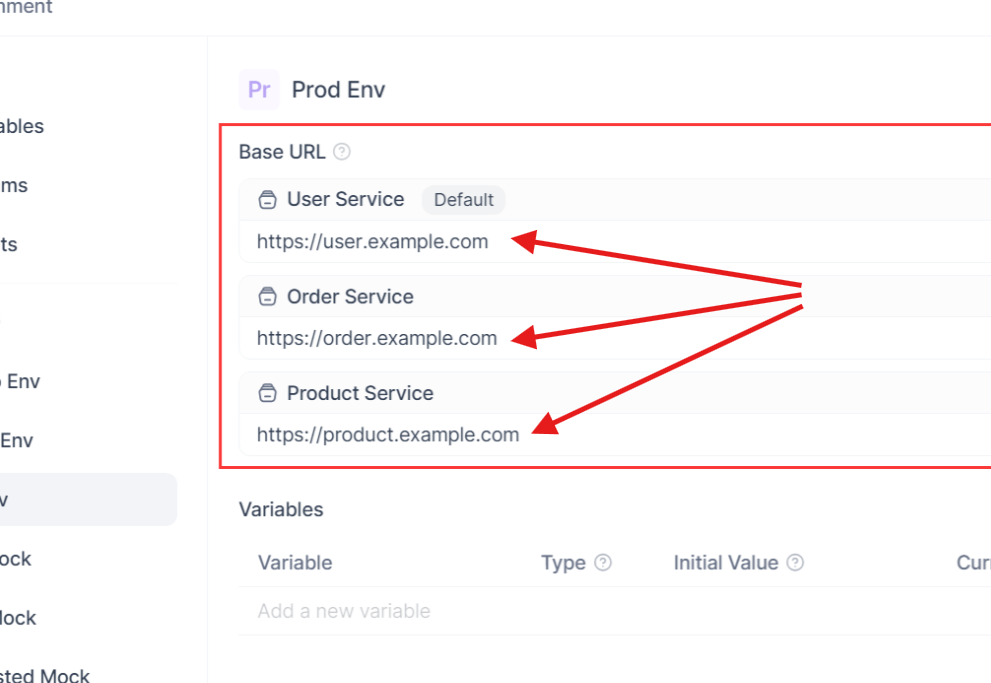
Dieses Setup ist perfekt für Projekte mit **selbst gehosteter API Apidog-Erweiterung** und verteilten Architekturen, da es Flexibilität ohne Timeouts gewährleistet.
Schritt 4: Zwischen Umgebungen wechseln
Eine der coolsten Funktionen von Apidog ist die einfache Umschaltung zwischen Umgebungen. In der Browsererweiterung verwenden Sie das Umgebungs-Dropdown, um beispielsweise zwischen „Lokal“ und „Produktion“ zu wechseln. Dadurch werden alle Anfragen aktualisiert, um die entsprechende Basis-URL zu verwenden. Für veröffentlichte API Hub-Dokumente:
- Gehen Sie zum Bereich „oben rechts“ in Apidog.
- Wählen Sie die Umgebung aus, die standardmäßig für die Dokumente verwendet werden soll (z.B. die Umgebung Ihres selbst gehosteten Servers).
- Wenn Benutzer nun die Funktion „Ausprobieren“ nutzen, wird automatisch die konfigurierte Basis-URL verwendet, wodurch das Problem des **Apidog-Browsererweiterungs-Timeouts** behoben wird.
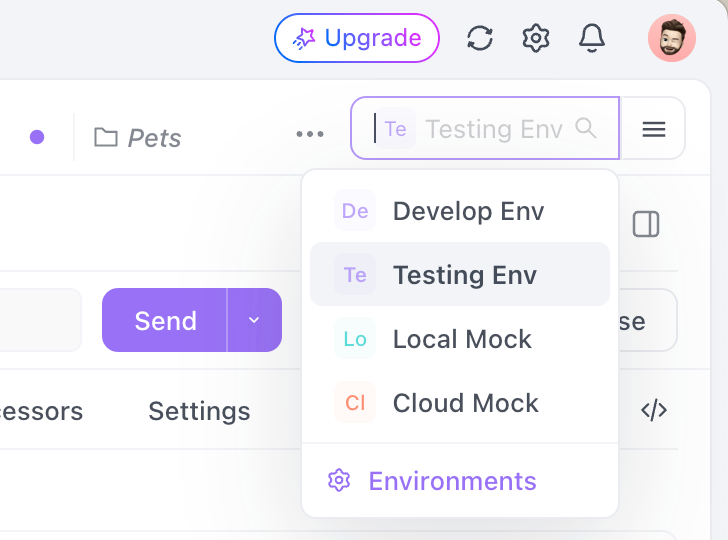
Genau das hat unser Benutzer herausgefunden – das Festlegen der Umgebung auf der veröffentlichten Dokumentationsseite war der Moment, der ihren `ETIMEDOUT`-Fehler behoben hat!
Einschränkungen der Apidog-Browsererweiterungen und Alternativen
Obwohl die Apidog-Browsererweiterungen (Chrome und Edge) fantastisch für schnelle API-Tests sind, haben sie Einschränkungen, insbesondere bei **selbst gehosteten API Apidog-Erweiterungs**-Setups. Browser-Sicherheitsrichtlinien legen Beschränkungen auf, wie in den Apidog-Dokumenten vermerkt:
- Blockierte Header: Bestimmte Header wie
Cookie,HostoderOriginwerden von Browsern automatisch blockiert, was Authentifizierungsabläufe erschweren kann. - Cross-Origin-Beschränkungen: Anfragen können Cookies möglicherweise nicht übertragen, es sei denn, CORS ist konfiguriert, was potenziell zu Timeouts oder Fehlern führen kann.
- Kein Zugriff auf lokale Dateien/Datenbanken: Browsererweiterungen können nicht direkt mit lokalem Code oder Datenbanken interagieren, was einige fortgeschrittene Testszenarien einschränkt.
Wenn diese Einschränkungen Ihren Arbeitsablauf beeinträchtigen, ziehen Sie zwei Alternativen in Betracht:
- Apidog Desktop Client: Laden Sie ihn von der Apidog Download-Seite herunter. Der Desktop-Client hat keine Browserbeschränkungen, unterstützt den Zugriff auf lokale Dateien und bietet ein umfassenderes Testerlebnis. Er ist ideal für komplexe Projekte mit **selbst gehosteter API Apidog-Erweiterung**, bei denen Sie die volle Kontrolle benötigen.
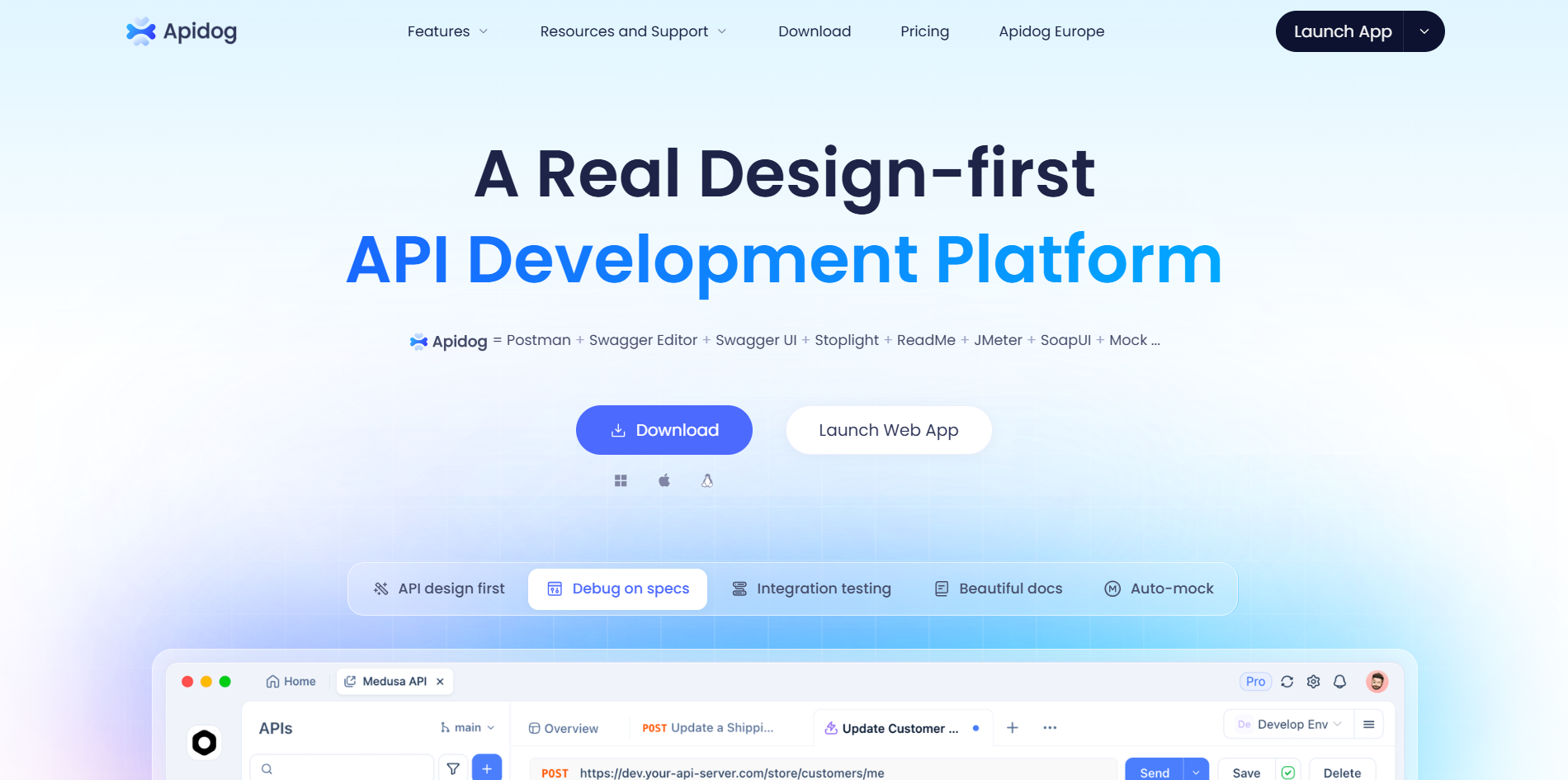
2. Cloud Agent aktivieren: Sehen Sie sich den Apidog Request Proxy Guide an. Die Aktivierung des Cloud Agents umgeht Browserbeschränkungen, indem Anfragen über die Server von Apidog geleitet werden (ohne Daten zu speichern, um die Sicherheit zu gewährleisten). Dies ist eine schnelle Lösung für Timeout-Probleme, ohne zum Desktop-Client wechseln zu müssen.
Beide Optionen stellen sicher, dass Ihr **Beheben des Apidog-Erweiterungs-ETIMEDOUT-Fehlers** der Vergangenheit angehört, insbesondere bei selbst gehosteten Setups.
Fazit
Timeout-Fehler wie `ETIMEDOUT` können beim Testen von APIs mit der **Apidog-Browsererweiterung** ein echter Stimmungskiller sein. Die Konfiguration einer Standard-Server-URL über die **Apidog-Umgebungskonfiguration** ist der Schlüssel zu einem reibungslosen Ablauf. Durch die Installation der Chrome- oder Edge-Erweiterung, das Einrichten von Umgebungen mit Basis-URLs und deren Anwendung auf Ihre im API Hub veröffentlichten Dokumente können Sie diese lästigen Timeouts beseitigen. Zudem macht Apidog mit der Unterstützung mehrerer Basis-URLs und der einfachen Umgebungswechsel die Verwaltung von Projekten mit der **selbst gehosteten API Apidog-Erweiterung** zum Kinderspiel. Sollten Browserbeschränkungen zu einem Hindernis werden, sind der Desktop-Client oder der Cloud Agent zuverlässige Alternativen. Also, legen Sie los – richten Sie Ihre Umgebung ein, veröffentlichen Sie diese Dokumente und testen Sie Ihre APIs wie ein Profi!